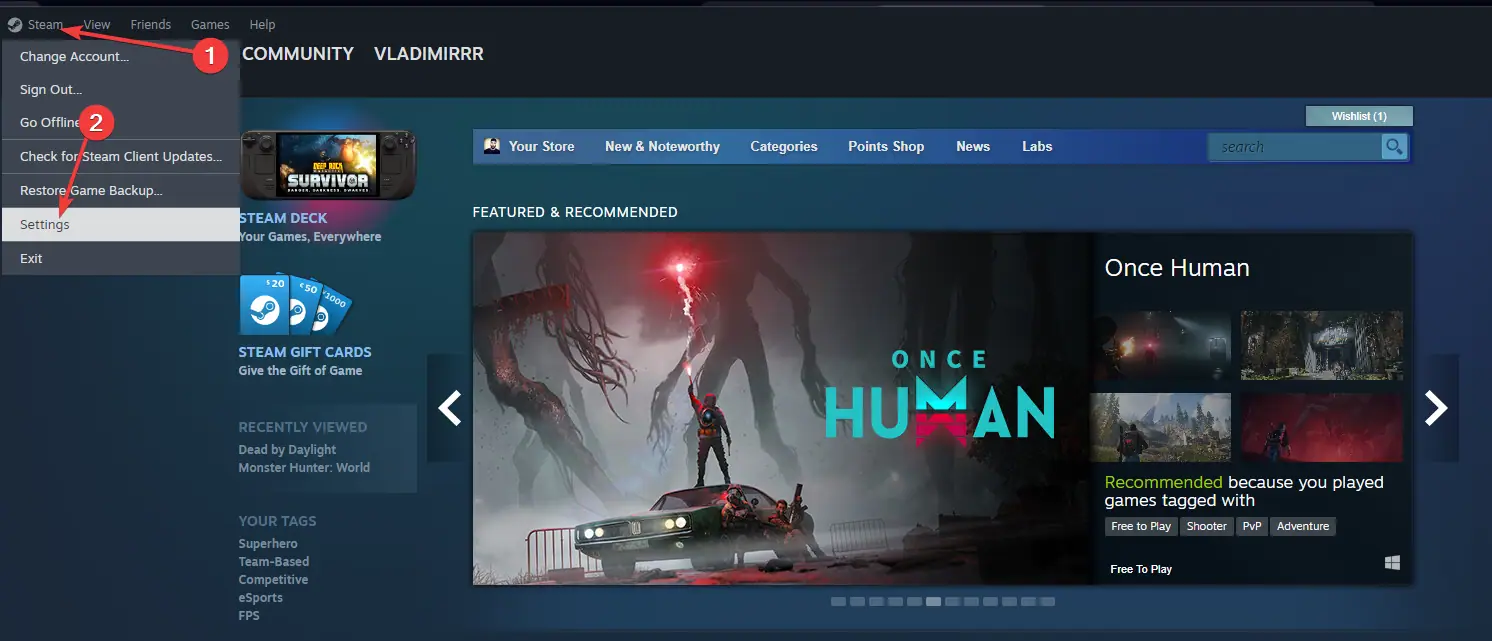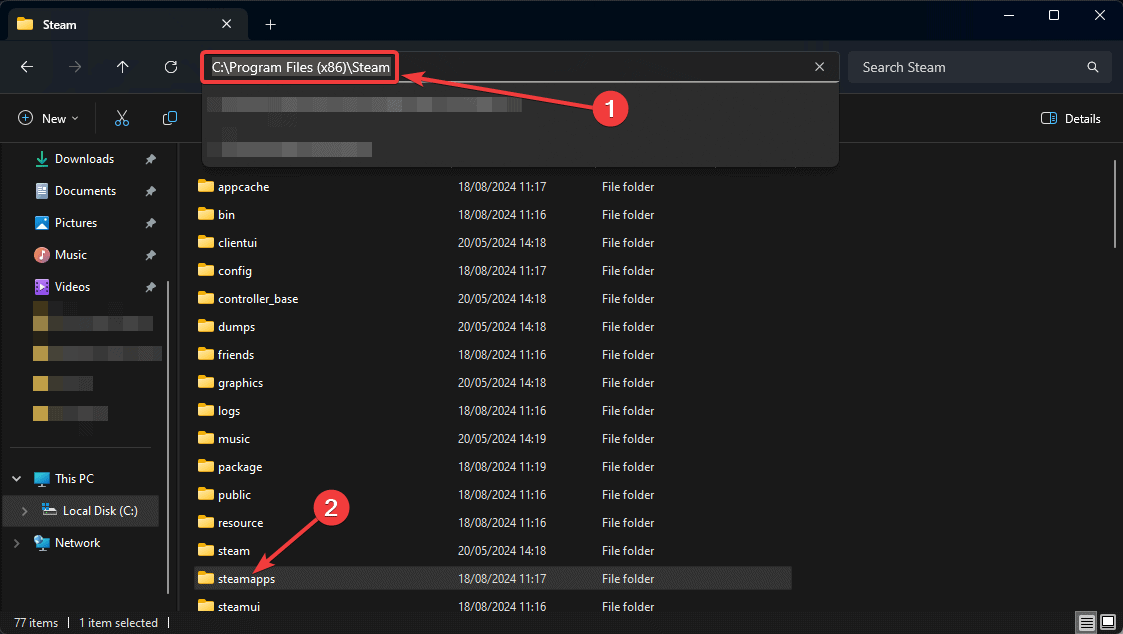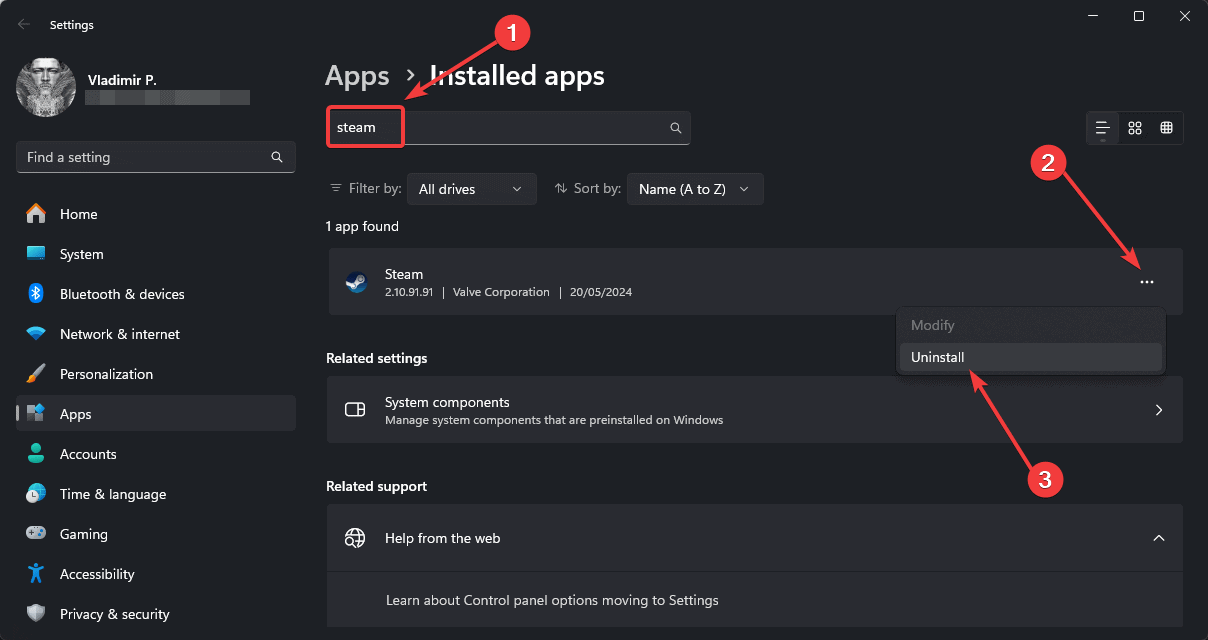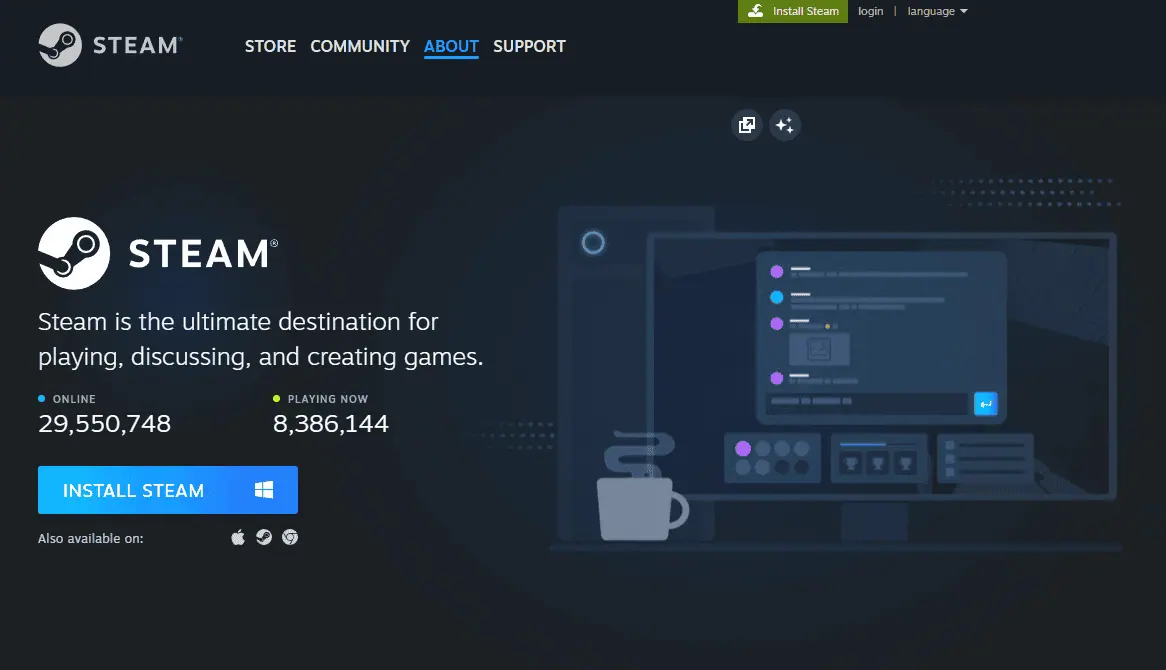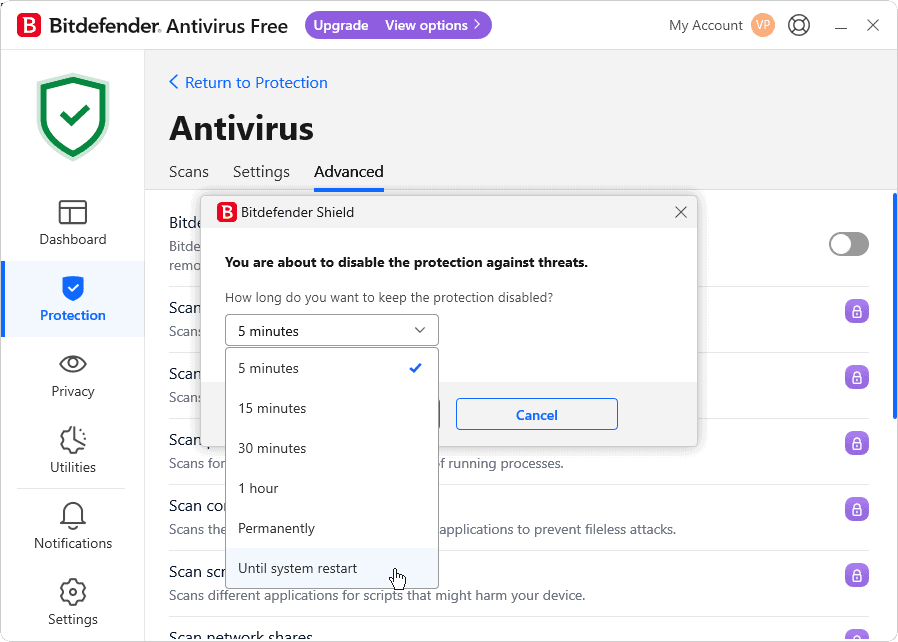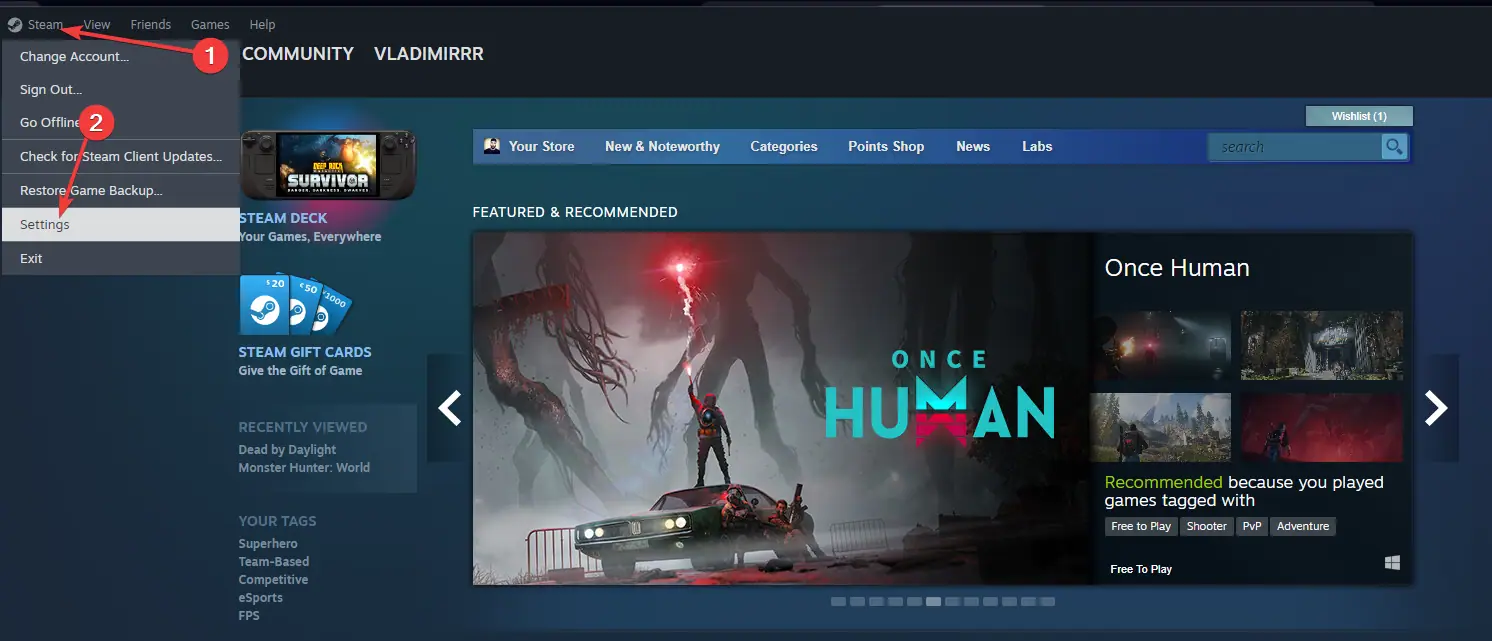 Accédez à l'onglet Téléchargements et cliquez sur Vider le cache de téléchargement.
Accédez à l'onglet Téléchargements et cliquez sur Vider le cache de téléchargement. Confirmez en cliquant sur OK.
Redémarrez Steam et essayez à nouveau de mettre à jour votre jeu.
Confirmez en cliquant sur OK.
Redémarrez Steam et essayez à nouveau de mettre à jour votre jeu.
2. Vérifier l'intégrité des fichiers du jeu
Si vider le cache ne fonctionne pas, essayez de vérifier l'intégrité des fichiers du jeu :
- Cliquez avec le bouton droit sur le jeu concerné dans votre bibliothèque Steam et sélectionnez Propriétés.

- Allez dans l'onglet Fichiers locaux et cliquez sur Vérifier l'intégrité des fichiers du jeu.

- Attendez la fin du processus et essayez de lancer le jeu.
3. Réinstaller Steam
Parfois, une réinstallation complète de Steam peut résoudre des problèmes de mise à jour persistants :
-
Sauvegardez vos jeux en copiant le dossier Steamapps de votre répertoire Steam.
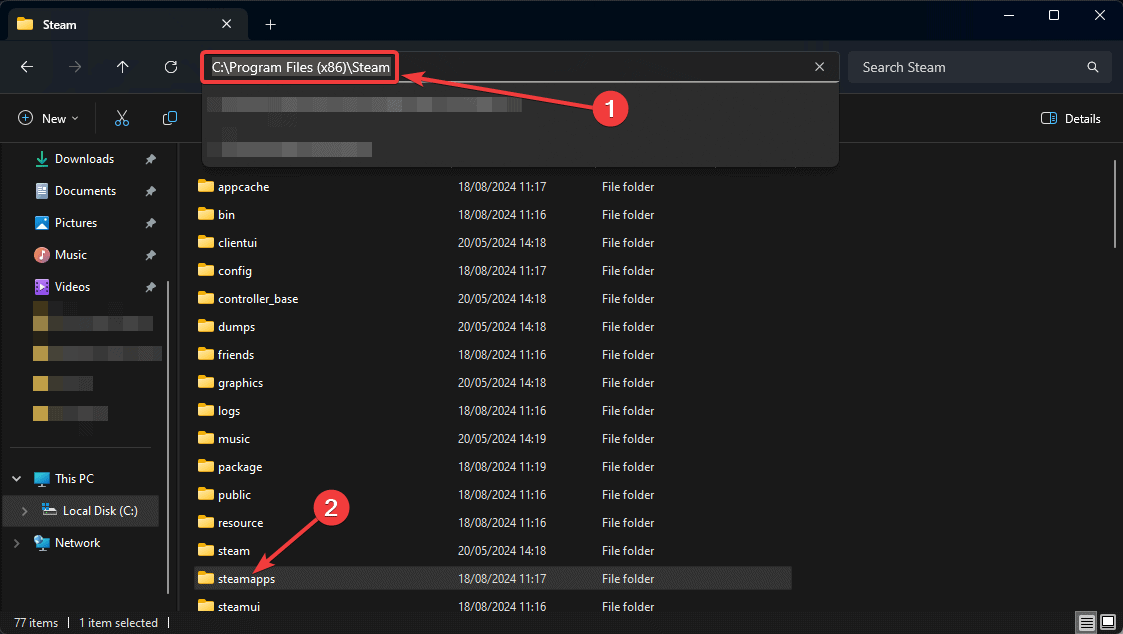
-
Désinstallez Steam de votre ordinateur en ouvrantAjouter ou supprimer des programmes depuis Démarrer.
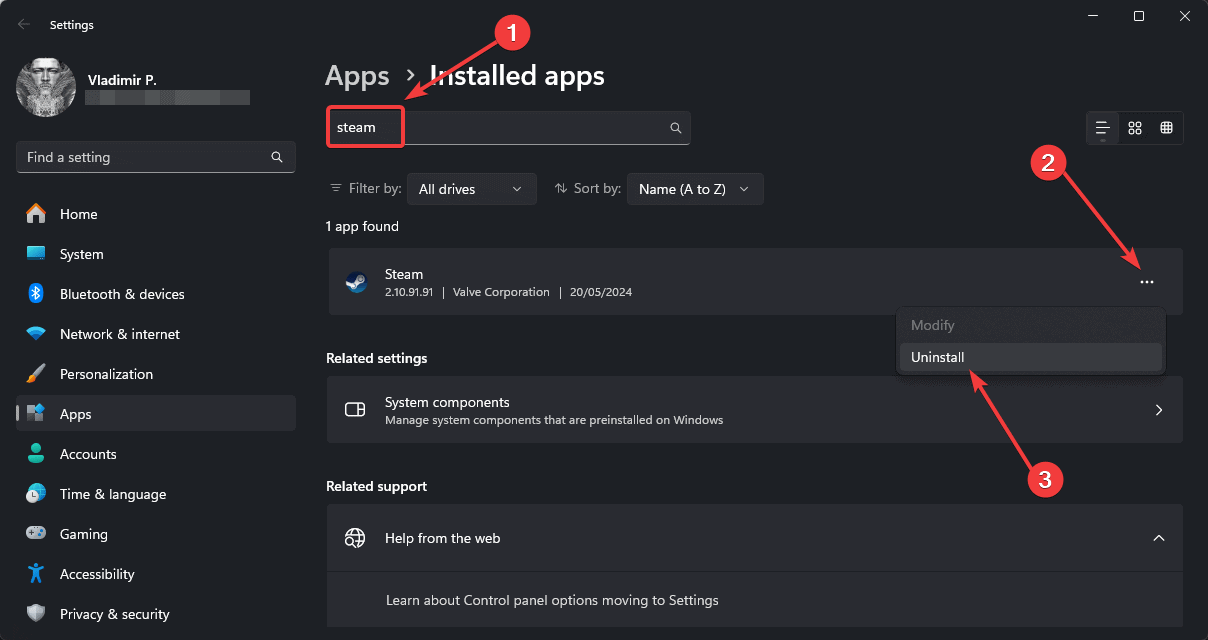
-
Téléchargez et installez la dernière version de Steam depuis le site officiel.
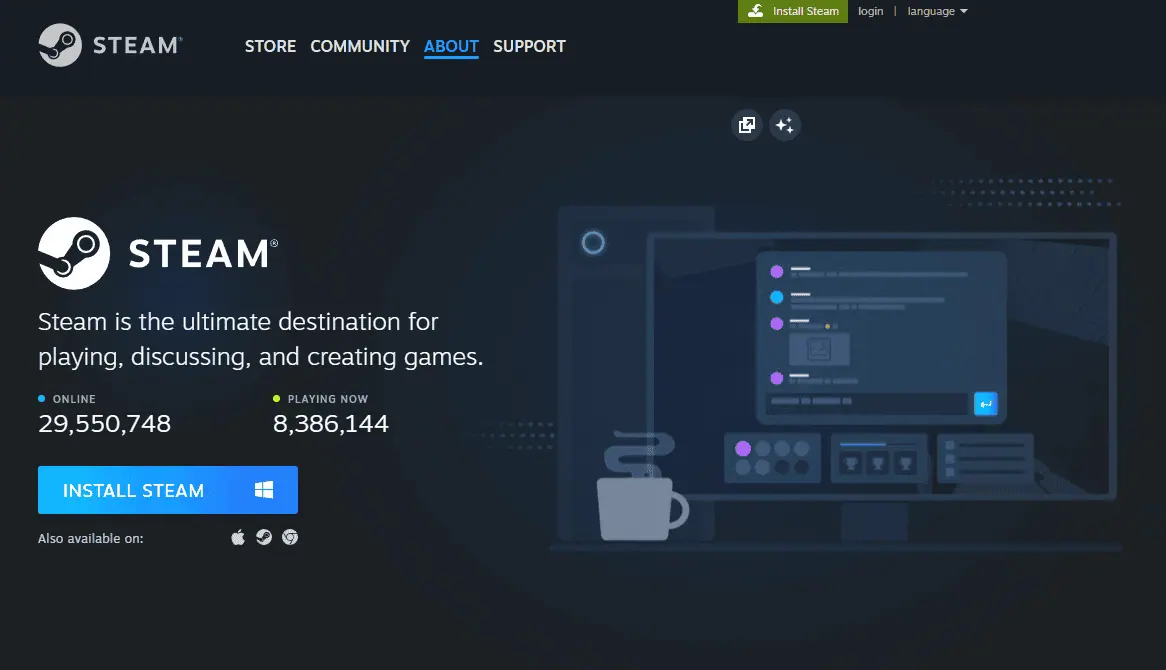
- Remplacez le nouveau dossier Steamapps par votre dossier sauvegardé.
-
Lancez Steam et connectez-vous à votre compte.
4. Mettez à jour vos pilotes

Des pilotes obsolètes ou corrompus peuvent parfois provoquer des problèmes de mise à jour Steam. Pour garantir le bon fonctionnement de votre système, pensez à utiliser PCHelpSoft Driver Updater.
Cet outil puissant simplifie le processus de mise à jour de vos pilotes. Pour ce faire, il :
- Analyse votre système pour identifier les pilotes obsolètes ou manquants
- Fournit un accès à une vaste base de données des dernières versions des pilotes
- Propose des mises à jour en un clic pour plusieurs pilotes
- Comprend des sauvegardes automatiques pour une restauration facile si nécessaire
- Comprend une interface conviviale adaptée à tous les niveaux de compétence
En maintenant les pilotes à jour, vous pouvez potentiellement éviter divers problèmes système, y compris les problèmes de mise à jour Steam.
5. Désactiver temporairement l'antivirus
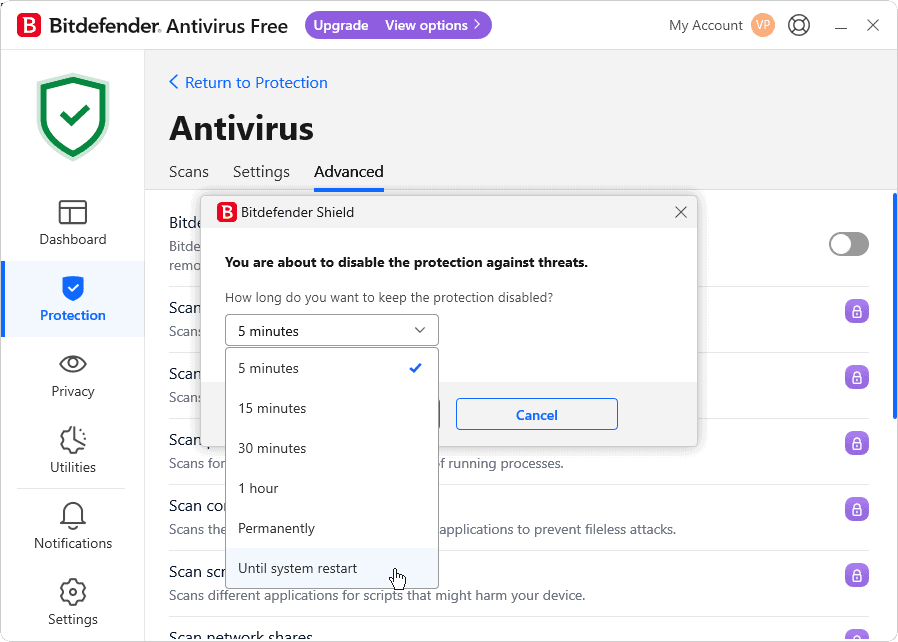
Dans certains cas, un logiciel antivirus trop zélé peut interférer avec les mises à jour Steam :
- Désactivez temporairement votre programme antivirus.
- Essayez de mettre à jour le jeu sur Steam.
- En cas de succès, ajoutez Steam à votre liste d'exceptions antivirus.
-
Réactivez votre protection antivirus.
6. Exécutez Steam avec les privilèges d'administrateur

Accorder des privilèges administratifs à Steam peut parfois résoudre des problèmes de mise à jour :
-
Cliquez avec le bouton droit sur le raccourci ou l'exécutable Steam et sélectionnez Exécuter en tant qu'administrateur.
-
Essayez à nouveau de mettre à jour votre jeu.
Traiter des fichiers de mise à jour corrompus sur Steam peut être frustrant, mais ces méthodes devraient aider à résoudre le problème dans la plupart des cas.
Ingat untuk memastikan sistem anda dikemas kini dan pertimbangkan untuk menggunakan alatan seperti PCHelpSoft Driver Updater untuk mengekalkan prestasi optimum.
Jika masalah berterusan, jangan teragak-agak untuk menghubungi Sokongan Steam untuk mendapatkan bantuan lanjut.
Ce qui précède est le contenu détaillé de. pour plus d'informations, suivez d'autres articles connexes sur le site Web de PHP en chinois!